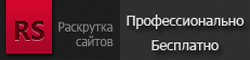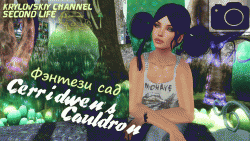There are several easy things you can try to find lost stuff, so don’t worry! This guide focuses on objects you rezzed inworld. For example:
- I dropped some jewelry on the ground and I lost it! How do I find it?
- I was flying a vehicle and I jumped out. Now it’s gone! Where is it?
- I was moving furniture and suddenly it disappeared! Now what?
For items like clothing that mysteriously disappeared from your inventory, see the general «Inventory loss» page. These tips are in rough order of what you should try:
Check your Lost And Found folder
As its name indicates, Lost And Found folder is a good first place to look. Sometimes, objects go past the boundaries of the world and are automatically returned, or are returned by another Resident whose land you left an object on.
- Click the Inventory button on the toolbar at the bottom of your Viewer window.
- Open My Inventory > Lost And Found.
Check the Mini-Map
If the object is relatively large, it’ll appear as a light blue square on your Mini-Map.
- Click the Mini-Map button, which is also on the toolbar.
- The Mini-Map doesn’t show object height, so fly up and down to see if you spot the object.
Copyable objects
Do you remember what the permissions on the object are? If it’s «no copy» it’s trickier, but if it’s copyable (vehicles often are), don’t worry:
- Open your Inventory.
- Search for the name of the object. You should see it appear in a folder, where you can rez and use it again.
As for the stray copy out there, chances are someone else will find it on their land and return it to you.
Draw a selection rectangle
Selection rectangles highlight objects they select.
- Go to Tools > Select Tool > Edit. Although you can draw a selection rectangle by right-clicking the ground, this is useful if you’re in the sky.
- Drag to draw a selection rectangle. A yellow shape grows as you continue to move your mouse, and selected objects are highlighted. This is handy for small objects because they stand out more.
Use beacons
Beacons help you find objects with special properties: for example, a physical ball that fell down a hill, or a box that keeps playing a sound that you can’t quite locate.
- Select View > Beacons.
- Also, View > Highlight Transparent helps find objects that are see-through.
- See «Using beacons» for more details.
Contact the creator
Still can’t find it? Send an Instant Message to the creator of the lost item, or the support staff listed in their profile. Tell them your tale and ask if they can help you with a free replacement. Individual policies vary, but it’s worth a try, and they may be delighted how much you cherish their stuff!
Hide the terrain
- Open the unsupported Advanced menu.
- Choose Advanced > Rendering > Types > SurfacePatch to deselect it. The ground disappears.
<videoflash type=»vimeo»>4168339|640|480</videoflash>
This can make it easier to look for objects in some instances. Select SurfacePatch again to show the ground. Other Advanced options may be helpful too, but use them at your own risk.
Carefully move your build
| Warning: You should only do this if you’re confident about your building skills. Things will get more complicated if you can’t put your build back together. |
If you think the object’s lost in your house, consider carefully moving walls around. Sometimes furniture or even thin things like portraits or paintings get hidden because they were accidentally moved into the middle of a wall. To do this as the objects’ owner:
- Right-click a wall and select Edit from the pie menu.
- Drag the colored arrows to move the wall.
If you can’t move a wall, it may be locked. While editing the object:
- Click the Object tab of the build tools.
- Uncheck Locked.
Good luck on turning lost into found!
See also
- Inventory loss — Extensive guide.
- Finding lost attachments — Objects that are attached to you, but buried inside your avatar.
- How do I return other peoples’ objects?
| Четверг 25.05.2023 05:54 |
Приветствую Вас Гость Главная | Регистрация | Вход |
||||||||||||
|
Всего: 182 По группам: Администраторов: 2 Из них Парней: 82 |
1.Сколько стоит регистрация в Second Life? 2.Что такое песочница? 3.Где узнать сколько дней моему аватару? 4.Как установить русское меню на всём клиенте? 5.Как найти друга в Second Life на карте? 6.Могу ли я изменить имя в Second Life? 7.Забыла пароль для входа в игру 8.Какие системные требования для игры? 9.Где скачать клиент игры (вювер)? 10.Где и как зарегистрироваться? Сколько стоит регистрация в Second Life? Сам процесс регистрации и создания аккаунта бесплатный. Также бесплатно можно скачать на официальном сайте и установить программу-клиент. Но существует два вида аккаунтов Basic — бесплатный и Premium — платный. При регистрации можно выбрать любой тип аккаунта, а в последствии при желании перейти с бесплатного на платный вид аккаунта не составляет труда. Что такое песочница? Песочница (Sandbox) — это место, где могут работать (ставить свои объекты) все желающие, но время хранения объектов ограничено. Т.е. земля песочницы принадлежит не вам, и вы не имеете право оставлять свои объекты в песочнице навсегда. Почти во всех песочницах есть время возврата (т.е. поставленный Вами объект автоматически удалится из песочницы и вернётся к Вам в папку Lost and Found через определённое время, чаще всего 5 часов). Где узнать сколько дней моему аватару? Непосредственно в игре кликните на своём аватаре правой кнопкой мышки и выберите Profile, вам откроется меню с вашими данными, там вы сможете найти и добавить много информации о своём аватаре, в том числе и дату вашей регистрации. Кстати, в игре Вы можете таким же образом посмотреть профиль и дату регистрации других резидентов. Как установить русское меню на всём клиенте? Для установки русского языка в клиенте необходимо в закладке GENERAL в настройка PREFERENCES (для перехода в настройки необходимо нажать комбинацию клавиш CTRL-P), в самом низу в выпадающем списке под стрелочкой LANGUAGE выбрать наш родной «Русский(Russian)-Beta». И подтвердить кнопкой APPLY. После рестарта клиента (перезапуска Second Life) почти всё в меню станет на русском языке. Как найти друга в Second Life на карте? В стандартном и других официально признанных вьюверах эта возможность существует в том случае, когда друг разрешил Вам видеть своё местоположение. Т.е. в панели друзей Ваш друг напротив Вашего аккаунта должен отметить функцию «Видеть моё расположение». В этом случае в панели карты, в поиске по карте, Вы можете выбрать имя друга которого ищете (если он всё-таки дал вам такое разрешение) и не только увидеть его местоположение, но и сразу же телепортироваться к нему. Могу ли я изменить имя в Second Life? Да, в новой версии клиента (2.0+) стало возможно изменить отображаемое имя по следующему алгоритму: Войдите в Second Life. Откройте свой профиль ( My Profile ). Нажмите Edit Profile. Нажмите Edit Wrench под Display Name. Введите новое имя под New Display Name. Подтвердите свой выводимое новое имя под Type your new name again to confirm. Сохраните настройки, нажмите Save. Забыла пароль для входа в игру Инструкция по восстановлению данных можно посмотреть в этом уроке. Добавил: shkodnica13 (shkodnica13) Какие системные требования для игры? ВАЖНАЯ ИНФОРМАЦИЯ*Second Life не совместим с Интернет через телефонную линию, спутниковый интернет, а также через некоторые услуги беспроводного интернета. ** Second Life может не работать на видеокартах кроме перечисленных ниже. Следующие карты не совместимы с Second Life:
Подробней можно посмотреть ЗДЕСЬ Где скачать клиент игры (вювер)? Разные клиенты игры можно скачать ЗДЕСЬ Где и как зарегистрироваться? Всю необходимую информацию и подробно можно найти ЗДЕСЬ |
Интерфейс пользователя
Ctrl+F Поиск(Find)
Ctrl+G Жестикуляция (Gestures)
Ctrl+H История чата (Chat History)
Ctrl+I Инвентарь(Inventory)
Ctrl+L Соединить (выбранные объекты в правке)
Ctrl+M Карта Мира (World Map)
Ctrl+P Настройки (Preferences)
Ctrl+R Режим бега (Run Mode)
Ctrl+T Мгновенное Сообщение (Instant Message)
Ctrl+U Закачать изображение (Upload Image)
Ctrl+Z Отменить, вернуться на шаг назад (единожды, пока идет редактирование — окно чата должно быть закрыто)
Ctrl+W Закрытие активного окна
Ctrl+Tab Переключение между окнами
CTRL+Q Закрытие Second Life
Редактирование (Edit)
Переключение режимов:
Ctrl+1 Фокус (Focus)
Ctrl+2 Двигать (Move)
Ctrl+3 Правка (Edit)
Ctrl+4 Создать (Create)
Ctrl+5 Земля (Land)
Меню отладки (Debug)
Ctrl+Alt+D Вызов/Закрытие меню отладки (в других системах требуется Ctrl-Shift-Alt-D)
Ctrl+Alt+M Передвигать солнце мышью (требует открытого Меню отладки)
Ctrl+Alt+T Highlight Transparent (нет описания)
Ctrl+Shift+N Ускорить заход Солнца (требует открытого Меню отладки)
Ctrl+Shift+1 Статистика sim-а (вам нужно закрыть Мини-Карту для полного отображения страницы статистики)
Ctrl+Shift+2 (нет описания)
Ctrl+Shift+3 Консоль текстуры (текстуры выбранного в настоящее время объекта будут высвечены в желтом)
Ctrl+Shift+4 (нет описания)
Ctrl+Shift+5 (нет описания)
Рендеринг (Rendering)
Ctrl+Alt+Shift+1 Выкл./вкл. визуализации обычных объектов
Ctrl+Alt+Shift+2 Выкл./вкл. визуализации объектов с альфа текстурами
Ctrl+Alt+Shift+3 Выкл./вкл. визуализации деревьев
Ctrl+Alt+Shift+4 Выкл./вкл. визуализации аватары — прикрепленные примовые объекты будут видны
Ctrl+Alt+Shift+5 Выкл./вкл. визуализации текстур земли
Ctrl+Alt+Shift+6 Выкл./вкл. визуализации текстур неба
Ctrl+Alt+Shift+7 Выкл./вкл. визуализации воды
Ctrl+Alt+Shift+8 (нет описания)
Ctrl+Alt+Shift+9 Выкл./вкл.рендеринга всех объектов кроме аватра? (описания в исходном тексте нет)
Ctrl+Alt+Shift+0 (нет описания)
Ctrl+Alt+Shift+- Увеличение/Уменьшение облаков/тумана при превышении предела Выкл./вкл.
Ctrl+Alt+Shift+= Увеличение/Уменьшение эффектов частиц Выкл./вкл.
Ctrl+Alt+Shift+ Увеличение/Уменьшение детализации текстур.
Здания (Building)
Ctrl+Shift+A Старт/Стоп записи на диск
Ctrl+L Соединить (выбранные объекты в правке)
Ctrl+Shift+L Разделить связанные объекты (выбранные объекты в правке)
Ctrl+Shift+M Выкл./вкл. Мини-Карту
Ctrl+Shift+S Снимок экрана
Shift и тащить Копия объекта в правке
Поле зрения
Ctrl+8 Масштаб уменьшить
Ctrl+9 Восстановить
Ctrl+0 Масштаб увеличить
Масштаб Камеры
Для увеличения, уменьшения масштаба, вращения камеры вокруг объекта или аватара, удерживая клавишу Alt нажмите удерживая левую клавишу мыши на объекте или аватаре. Затем двигая мишь вперед вы приближаете объект назад отдаляете, двигая налево или * право вращаете камеру по кругу.
Орбита Камеры
Для движения камеры по орбите вокруг объекта или аватара во всех направлениях нажмите и удерживайте Ctrl+Alt, левую клавишу нажать и удерживать на объекте или аватаре и перемещайте мышь.
Pan Camera
Нажать удерживая Ctrl+Alt+Shift, и нажав удерживая левую клавишу мыши на объекте или аватаре подвигайте мышью. Это переместит камеру непосредственно по горизонтали и вертикали, без вращения.

Основной объём площади виртуальной земли в Second Life — это частные земли с индивидуальным использованием. Проще говоря, домики и участки, где можно отдохнуть от суеты первой и второй жизни. Действительно, огромное количество виртуальной земли занята частной собственностью, иногда закрытой для свободного посещения. Собственно, для раздела сайта «Куда сходить, что посмотреть» такие места и локации не вызывают особенного интереса.
Далее, по масштабам магазины уверенно занимают значительные площади виртуальной земли. Магазинов в Second Life также много как и частных участков. На просторах SL можно встретить как крупные торговые центры на несколько симов (регионов) так и отдельные небольшие лавки на 10-15 товаров. На практике наибольшую популярность приобрели крупные моллы, где пространство крупного торгового центра разбито на небольшие павильоны, которые могут взять в аренду различные производители виртуального контента. Некоторые крупные торговые центры и крупные магазины известных торговых брендов будут рассмотрены в этом разделе сайта.
Так как в SL находится множество творческих людей, то для реализации своих задумок широкое можно использовать такие типы регионов как «песочницы» (Sandbox). Это такие места, где любой желающий (ну или желающие с небольшими ограничениями, например членство в определённой группе) могут в течении какого-то времени выставлять на землю свои объекты и работать над их созданием. У каждой песочницы есть свои параметры и интересные особенности. В этом разделе будут описываться наиболее популярные и удобные для творчества «песочницы».
Ещё один вид использования виртуальной земли — это создание (трёхмерная визуализация) существующих в реальном мире объектов: зданий, сооружений и даже целых городских районов. Перечень таких интересных мест также достаточно большой: Дрезденская картинная галерея, Красая Площадь, район г. Амстердам, Парижские улицы и многое-многое другое. О таких местах также в этом разделе будут добавляться специальные статьи.
Отдельное внимание необходимо уделить в этой категории сайта таким землям, как регионы роллевых игр и военные локации. Думается, что объединение этих двух типов земель уместно, т.к. фактически для них получается общий смысл назначения — «игра в игре».
Собственно, также в этой рубрике сайта Вы в последующем сможете найти описание отдельных тематических мест и регионов, которых в SL также достаточно много. Путешествуя по виртуальному миру, можно найти многочисленные места и сообщества «по интересам», соответственно эти сообщества имеют оригинальные и интересные места или уникальные локации.
На этом перечне типов виртуальных земель данная рубрика не ограничиватся. Вы таже можете добавлять статьи о интересных и понравившихся местах на общих правилах добавления статей, действующих на сайте. Если Вы хотите, чтобы Ваша статья попала именно в эту рубрику, то при добавлении статьи необходимо выбрать Раздел — «Second Life», Категория — «Куда сходить, что посмотреть». Для зарегистрированных и авторизованных пользователей сайта, чтобы добавить статью необходимо перейти по нижеуказанной ссылке. После проверки Модераторами Ваша статья будет опубликована.
Добавить статью или запись в блог
|
newflame 4 года назад
Как найти денежное дерево в игре Second Life? Как и где искать денежные деревья в Секонд Лайф? Marinovich 3 года назад Если в игре Second Life вы являете владельцем земель, то для привлечения посетителе вам нужны Денежные деревья (Money tree). С их помощью можно пополнить свой линден-баланс, потому что на денежных деревьях периодически появляются линдены. Но брать их могут только новички. Где найти такие деревья? В закладке Места в поиске набрать «money tree». Будет выдан огромный список деревьев. Нужно только собирать. Но начинать лучше не с первых позиций, т.к. там линдены могут быть уже выданы. комментировать
в избранное
ссылка
отблагодарить Знаете ответ? |